ゲームを起動するまで
ArcheAgeをプレイして頂くにあたり、ポータルサイト「Pmang」への会員登録が必要となります。
Pmang IDをお持ちでない方は、下のボタンから会員登録をしてください。
※会員登録は無料です。
現在お使いのパソコンがArcheAgeの動作環境を満たしているか確認してください。
※ゲームスタートにはInternetExplorer 7.0以上のブラウザが必要になります。
PCのスペックが分からない場合は、自動で動作環境を診断してくれるPmang動作環境チェックが便利です。
|
|
|
|
|---|---|---|
|
|
|
|
|
|
|
|
|
|
|
|
|
|
AMD Radeon HD 4000シリーズ512MB |
AMD Radeon HD 7850 |
|
|
(NTFSでフォーマットされたディスク) |
(NTFSでフォーマットされたディスク) |
|
|
|
|
※OSのバージョンは最新のものをご利用ください。
ArcheAgeをプレイする前に、グラフィックカードのドライバが最新のバージョンになっているか必ずご確認ください。
それらのバージョンが最新でない場合、ゲームを正常にプレイできない場合があります。
※外部サイトへリンクします。
-
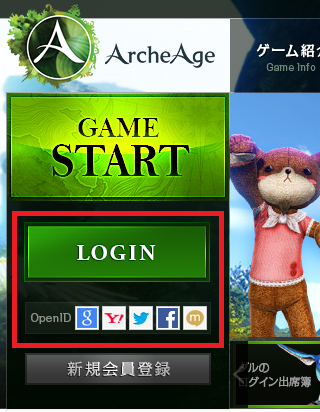
メンバー サイトの左上にあるLOGINボタンをクリック後、IDとパスワードを入力してログインしてください。
※設定によりワンタイムキー、画像認証を求められる画面が表示されます。
※OPENIDをご使用の場合は該当のサービスアイコンをクリックしてください。
ログインした状態で、入力欄の上にある「GAME START」ボタンをクリックすることでゲームが起動します。
-
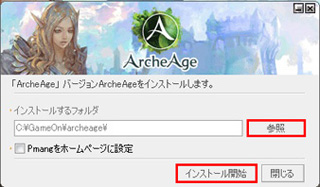
プログラムのインストールが行われていない状態で「GAME START」ボタンをクリックすると、インストール画面が表示されます。
プログラムをインストールしたいフォルダを選択し、「インストール開始」ボタンをクリックしてください。ゲームプログラムを自動的にダウンロードした後、インストールが開始されます。
-

ゲームランチャー起動後、インストールと最新の状態にするパッチがダウンロードされます。
終了後中央に表示される「ゲームスタート」をクリックしてください。
起動できない場合の対処法
「ArcheAge」のダウンロード・インストールや、ゲームの起動がうまくいかない場合はこちらをご確認ください。
■FAQ
よくあるゲーム起動ができない場合の対処法を掲載しています。まずはこちらをご参照ください。
≫ArcheAgeがインストール・起動できないお客様へ
≫ダウンロードの途中で失敗します。
≫ゲームパッチ、フルクライアント双方のダウンロードに失敗します。
≫インストールがなかなか進みません。0%にもどります。
≫patcher.exe-システムエラーやawesomium.dll のエラーが表示されます。
≫インストールがなかなか進みません。0%にもどります。
≫インストール中、「ArcheAgeを円滑にプレイするには、Service Pack ○以上が必要です」と表示されます。
≫インストールが繰り返し行われます。
≫「CDN接続に失敗しました」と表示され、ゲームクライアントがダウンロードできません。
≫ランチャー画面で「ゲームスタート」を押してもゲームが起動しません。
≫メンバーページから「GAMESTART」ボタンを押しても反応しません。
≫「インターフェイスがサポートされていません」と表示されます。
■かんたんインストール
FAQを確認しても解決しない場合は、手動設置用クライアントによるかんたんインストールをお試しください。
≫インストール・ゲーム起動ができない時のかんたんインストールと設定方法

FAQやかんたんインストールでも解決しない場合は、 連絡帳で問い合わせてみよう!
